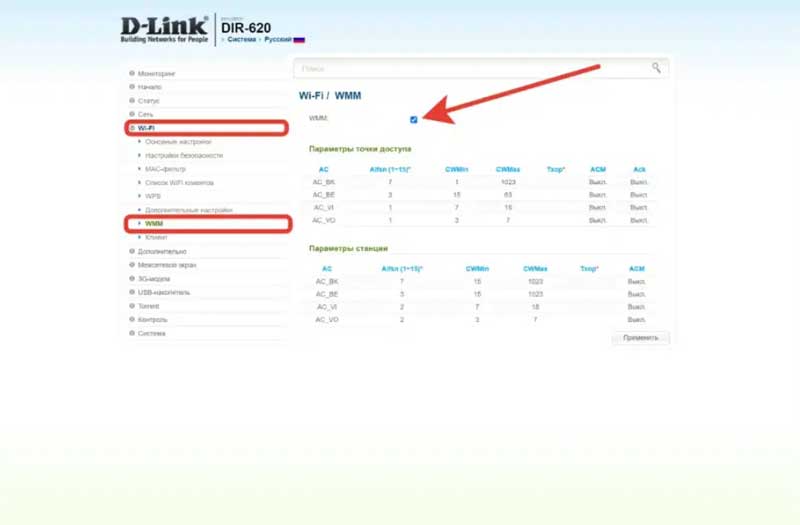З кожним роком зростає споживання відео та аудіо контенту в інтернеті. А значить і на роутер лягає все більше навантаження. Для її оптимізації розробники вигадують нові технології, що дозволяють рівномірно розподілити навантаження в мережі та забезпечити безперервну та безпроблемну роботу WiFi мережі за стандартом QoS (Quality of Service). Однією з них є WMM (WiFi Multimedia), яка також може бути позначена як WME (Wireless Multimedia Extensions). Що це за налаштування на роутері, як її увімкнути та використовувати?
Що таке WMM (WME)?
WMM, або Wi-Fi Multimedia – це налаштування роутера, що дозволяє видавати пріоритет для типу трафіку, якому потрібна максимальна пропускна здатність каналу WiFi в поточний момент. Детальні технічні характеристики — у ВікіПедії
На практиці це означає те, що при включеній функції Wireless Multimedia роутер в першу чергу звільняє мережу з одним або декількома SSID під трансляцію важкого контенту. Щоб він відтворювався на комп’ютері, телевізорі або ТБ приставці без затримок. І лише потім для передачі текстових документів.

Це і є так зване середовище QoS (Quality of Service), або якість сервісу російською. Коли до WiFi підключаються відразу кілька користувачів і споживають різний контент, то для кожного з них залежно від типу даних, що підвантажуються, встановлюється свій «коридор» пропускної спроможності. Щоб жоден із них не відчував дискомфорту під час роботи всередині мережі. При одночасному підключенні до роутера та людина, яка здійснює онлайн дзвінок через WhatsApp або дивиться відео у високій роздільній здатності в онлайн кінотеатрі, отримає більшу швидкість, ніж інший клієнт, який сидить у соціальній мережі або завантажує файли через протокол FTP або Torrent.
Типи WMM (WME) трафіку
Технологія WMM на маршрутизаторі працює з чотирма типами контенту, що передається по мережі:
- Голосовий трафік (AC_VO або Voice) — за замовчуванням має найвищий пріоритет і дозволяє здійснювати множинні одночасні голосові дзвінки через VoIP
- Відео (AC_Vi або Video) — пріоритет перегляду онлайн відео з кінотеатрів (Кінопошук, IVI, Megago, KEON, OKKO тощо) або таких сервісів, як YouTube чи Vimeo
- Звичайний трафік, або так званий WMM пріоритет негарантованої доставки (AC_BE або Best Effort) – це робота з пристроями, які не підтримують механізми QoS. Використовується при звичайному інтернет-серфінгу – друк веб-сайтів і сервісів через програми або браузер
- Фоновий трафік (AC_BK або Background) — допоміжний, має найнижчий пріоритет WMM, оскільки не дуже вимогливий до затримок
Коли потрібно активувати WMM у маршрутизаторі на практиці?
У реальному житті доцільно використовувати WMM у таких випадках:
- Відеодзвінки по web-камері з високою роздільною здатністю картинки (HD, від 1080p)
- Перегляд Youtube або інших онлайн відеосервісів у високій якості (1080, 4K)
- Перегляд Кінопошуку, OKKO або інших мультимедійних онлайн кінотеатрів
- Дзвінок через інтернет по VoIP із додатків Telegram, WhatsApp, Viber, Skype
- Онлайн ігри в розрахованому на багато користувачів середовищі, наприклад WoT, WoW, Archage, Perfect World
При активованому WMM на роутері саме такого типу контенту видаватиметься пріоритет перед іншими типами трафіку.
WMM APSD
APSD – це додаткова надбудова над функцією WMM, яка контролює обмін інформацією між модулями WiFi смартфона та роутера для економії енергії батареї. При переході телефону в режим очікування для нього на роутері створюється буфер обміну, в які підвантажуються дані з інтернету. І при активації смартфона він бере їх саме звідти, що потребує меншої витрати енергії.
Не всі роутери підтримують цю опцію. Але якщо вона є, то зазвичай можна активувати WMM APSD автоматично або задати розклад для його роботи.
Плюси та мінуси використання WMM
Плюси та мінуси Збільшується швидкість передачі великих файлів, які потрібно одночасно із завантаженням відтворювати на екрані Підвищується ефективність використання бездротового або кабельного каналу зв’язку Подовжується тривалість роботи смартфонів та інших девайсів, які працюють від акумулятора Стандарт WMM підтримується більшістю брендів, що випускають мережну або комп’ютерну та голоси перед тругим трафікомЗастарілі гаджети не підтримують WMM
Назви WMM на різних пристроях
Якщо ви захочете активувати функцію WMM на WiFi роутері або іншому пристрої або дізнатися, чи підтримується цей стандарт, можете зіткнутися з тим чи іншим його найменуванням:
Ваша думка – WiFi шкідливий? Так 22.58% Ні 77.42% Показати результати Надіслано голосів: 47234
- WMM Capable (сумісний з WMM
- WMM gaming environment (Ігрове середовище)
- Multimedia Extensions (Мультимедіа розширення)
- WME або Wireless Multimedia Extensions (Бездротові мультимедіа розширення)
Як увімкнути WMM на роутері?
Для роботи WMM усередині локальної мережі необхідно активувати цю функцію на роутері. Вона працює для всіх стандартів WiFi, починаючи з 802.11n – 802.11ac (Wi-Fi 5), 802.11ax (Wi-Fi 6). Але може не підтримуватись деякими моделями — зі специфікаціями пристрою потрібно ознайомитись заздалегідь ще до покупки
WMM на роутері TP-Link
У більш старих модифікаціях TP-Link із сіро-зеленою адміністраторською панеллю налаштування WMM розташоване безпосередньо в меню управління кожного з діапазонів мереж WiFi (2.4 5 ГГц). Потрібно зайти в розділ «Бездротовий режим 2.4 GHz» (або 5 GHz) та відкрити підрубрику «Додаткові налаштування». І поставити галочку на “Включити WMM”
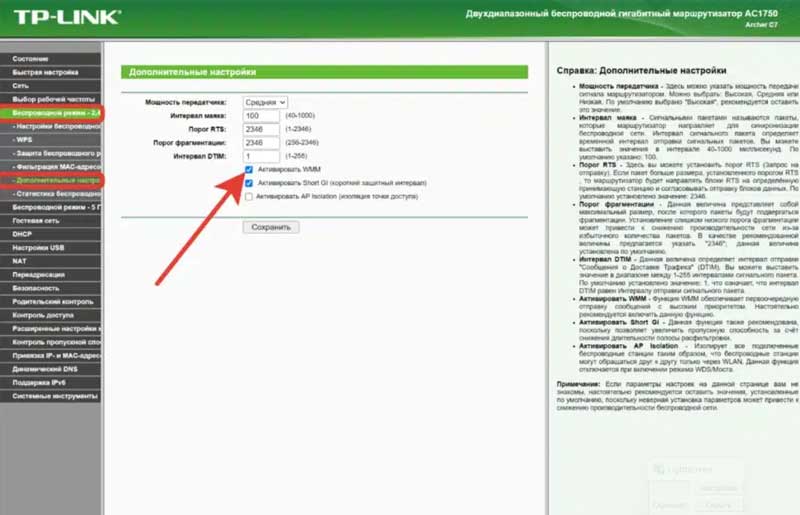
У нових роутерах ТП-Лінк з адмінкою в біло-блакитних відтінках треба зайти у вкладку «Додаткові налаштування». Тут відкриваємо меню “Системні інструменти – Параметри системи”. І встановлюємо “Включити WMM”
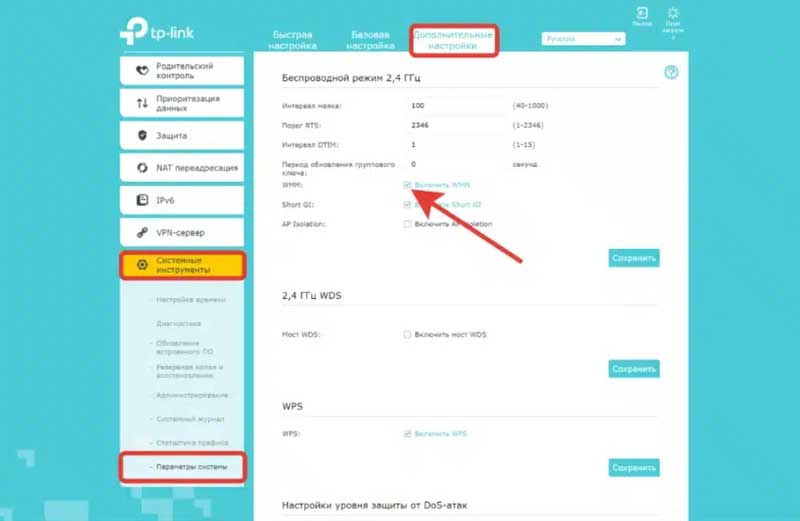
WMM у маршрутизаторі Asus
На роутерах Asus, що мають підтримку WMM, її налаштування ховається у розділі «Бездротова мережа». Тут треба перейти на вкладку «Професійно» і навпроти пункту «WMM» у списку вибрати «Включити»
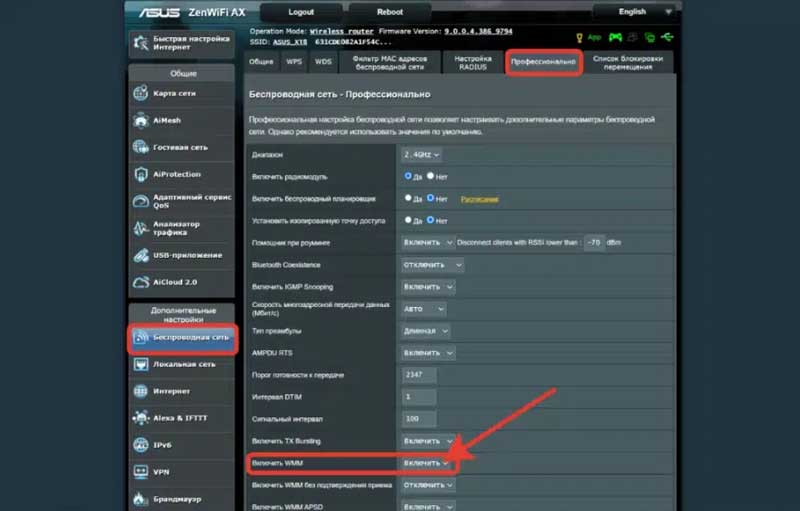
WMM на Zyxel Keenetic
На роутерах Zyxel Keenetic все дуже просто. У нижній навігаційній панелі вибираємо «Wi-Fi» і на головній сторінці цієї категорії ставимо прапорець на «Увімкнути WMM»
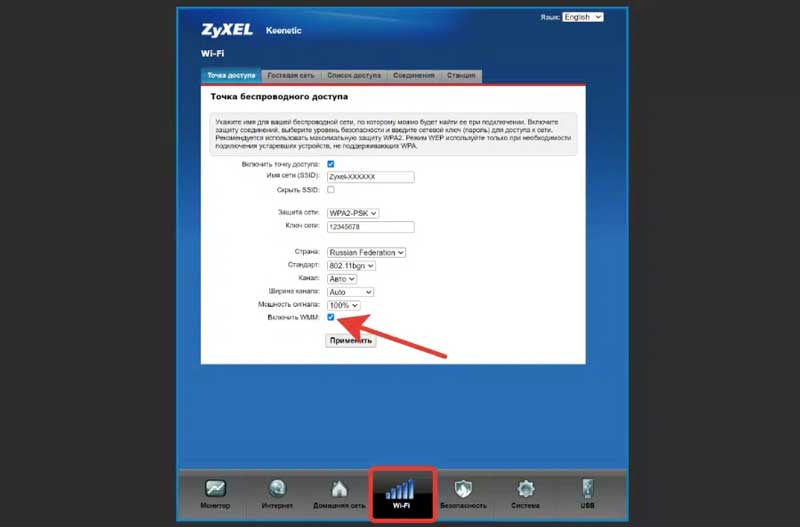
D-Link
У панелі маршрутизаторів D-Link WMM винесений в окремий пункт меню в рубриці Wi-Fi. Ставимо тут галочку навпроти назви функції. Зручно те, що на цій сторінці також відображається статистика використання бездротового каналу тими чи іншими програмами